フロッピーディスク の ダンプと 書き戻し(KryoFlux編)
「D88 形式へのダンプ と 書き戻し(旧型PC編)」では FDDを直接接続できる Windows PC を用意する必要がありましたが KryoFlux は現在も主流のUSB接続で使用します。

購入先は現状、公式ページからだけのようです。
・KryoFlux https://www.kryoflux.com/
・KryoFluxストア https://webstore.kryoflux.com/catalog/index.php
KryoFlux は フロッピーディスク コントローラなので 別途、5’’や3.5’’の目的に合わせたFDDが必要です。
FDDは”旧型PC編”で使用したものが使えますが外付けとして電源が必要です。
3.5’’FDDは改造の必要はありませんがやはり電源が必要です。
参照「PC/AT Windows 機に 5’’FDD を接続」
「PC/AT Windows 機に接続の 3.5’’FDD を レトロPC 仕様に改造」など
準備編
1.KryoFlux のページからソフトをダウンロード
Kryoflux_バージョン_windows.zip https://kryoflux.com/?page=download
(文章内の”Windows (Vista trough 10, 32 and 64bits)”)
2.ダウンロードしたファイルの”driver”フォルダ内、”KryoFlux USB driver.inf”を右クリックからインストール
3.KryoFlux をPCに接続、”デバイス マネージャ”を開いて”KryoFlux DiskSystem”を確認する
※無い場合、別のドライバが設定されていると思われるので、該当するデバイス名(KryoFluxを抜き差しなどで確認する)を右クリック、ドライバの更新から KryoFlux のドライバをインストールする
ダンプ編
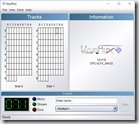
1.KryoFlux にFDDを接続・電源を入れて KryoFlux をPCに接続する
2.ダウンロードしたファイルの”dtc”フォルダ内、”kryoflux-ui.jar”を実行する
※実行には java がインストールされている必要があります
※初めて起動したときは利用規約が表示されるので確認して[Accept]をクリックする
・java https://www.java.com/ja/download/help/download_options.xml
3.”File” –> “Settings” を開き ”Image Profiles”を設定します
多くの設定がありますが メジャーなレトロPCなら以下の2つを残し、他は削除しても良いと思います。
・KryoFlux stream files, preservation :raw ファイルを作成
・MFM sector image :img ファイルを作成
4.2つの行を[copy]で追加していきます。設定は主に以下の項目(設定値は参考)です。
・End Track 2D:39、2HD:76 ※40は39、77は76と “-1”してます
・Sector Size 2D:256、2HD:1024 ※stream files では512 以外はエラーになる(?)
・Track Distance 80 ※2DのFDを2HDのFDDで読み込む場合は 40
・Target RPM 2D:300、2HD:360
kitahei88 さんのブログではFDの仕様が解説されています。
・レトロゲーム漫遊記:episode 2 http://kitahei88.blog.fc2.com/
(月別アーカイブ “2011/02” –> “HxC softwareで吸い出してみる(その4 フロッピーディスク)”)
5.”Output”タブの”Image Path”に出力フォルダを設定。[OK]で設定終了
6.右下の入力欄にファイル名を入力
7.その下のプルダウンメニューで”<Multiple>”をクリック
8.ダンプしたい形式の”KryoFlux stream files”と”MFM sector image”を選択(複数選択は[Ctrl]を押しながら)
9.[Start]でダンプする
10.ファイルを HxC のソフト(“HxCFloppyEmulator software”)で読み込めば D88形式 などに変換可能です。
※元々のFDにコピープロテクトがあると正常にイメージ化できない場合があります
参照:「FD イメージファイル形式の変換 (HxCFloppyEmulator編)」
書き戻し編
1.KryoFlux のページからソフトをダウンロード
wildewutz_バージョン.zip https://kryoflux.com/?page=download
(文章内の”WildeWutz”)
2.ダウンロードしたファイル内の”wildewutz.exe”を「ダンプ編」ソフトの”dtc”フォルダに入れて起動する
3.[Select]ボタンから書き戻したいファイルを選択。
書き戻せる形式は ”KryoFlux stream files”ファイルです。一番最初の raw ファイルを選択します。
4.”Drive””Mode signaling””Maximum track”を指定します。他はそのまま(”default”、”auto”)で良いと思います。
・Drive FDDに設定してあるドライブ番号
・Mode signaling 2D:IO2 Hi(DD) 2HD:IO2 Lo(HD)
・Maximum track 2D:42/44 2HD:82/84 ※2DのFDを2HDのFDDで書き込む場合は下記参照
5.[Start]で書き戻しする
2DのFDを2HDのFDD書き込む場合について
“Maximum track”は”82/84”を指定します。
また、2DのFDを2HDのFDDでダンプした stream(raw)ファイルをそのまま書き戻す場合は良いのですが、D88形式などからツール(“HxCFloppyEmulator software”)を使って stream(raw) ファイルを作成した場合は、ファイル名のトラック番号が 0~40 程度になっていると思いますので、それぞれのトラック番号を2倍にして 0~80(偶数)にする必要があります。
詳細は “Nibbles lab”さんが解説されています。
・Nibbles lab. HomePage http://cwaweb.bai.ne.jp/~ohishi/index.htm
(SHARP
side “研究成果 途中経過報告” –> 番外編 “KryoFluxを使ってみた”)
<参考>
・KryoFlux https://www.kryoflux.com/
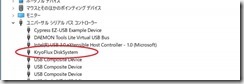
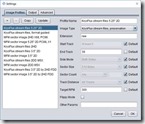
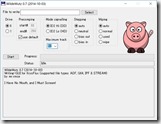
コメント
コメントを投稿